4 Cara Mengembalikan File yang Hilang Setelah Windows 10 Update
FAKTA.COM, Jakarta – Pernahkah dokumen kamu mendadak hilang di laptop atau PC setelah update Windows 10? Kalau ya, jangan panik dulu.
Kamu masih bisa mengembalikannya seperti semula.
Mengutip dari laman Microsoft, Senin (18/9/2023), ada empat cara yang bisa kamu lakukan. Berikut ini adalah cara-caranya.
Wow, iPhone 15 Bakal Hadir dengan RAM 8 GBCara 1: Kamu masuk dengan profil sementara atau tidak.
*Klik "Windows". Sorot "Pengaturan", lalu klik.
*Pilih "Akun", lalu klik "Sinkronkan pengaturan Anda.
*Kalau melihat pesan "Anda masuk dengan profil sementara. Optima jelajah saat ini tidak tersedia", restart PC/laptop dan masuk kembali. Tindakan itu akan menghapus akun sementara dan berkas kamu yang hilang akan kembali muncul.
*Kamu juga bisa me-restart ulang PC jika melihat pesan "Kami tidak dapat masuk ke akun Anda. Masalah ini sering kali dapat diperbaiki dengan keluar dari akun Anda, lalu masuk kembali."
Cara 2: Menggunakan "Search".
*Pilih kotak pencarian di taskbar dan cari file kamu.
Kalau tidak bisa melihatnya dan tidak masuk dengan profil sementara, gunakan "pemecah masalah" untuk memperbaiki masalah pencarian.
*Dalam kotak pencarian di taskbar, ketik "pengindeksan", lalu pilih opsi "pengindeksan". Pilih tombol "Tingkat Lanjut" untuk menampilkan opsi lainnya.
*Pilih "Pemilihan masalah pencarian dan pengindeksan".
*Ada kemungkinan file disembunyikan dari tampilan.
-Untuk menampilkannya, kamu bisa mengeklik "File Explorer", lalu pilih tab "Tampilan". Di bawah "File dan folder tersembunyi", pilih opsi "Perlihatkan file, folder, dan drive tersembunyi." Setelah itu, carilah berkas itu lagi.
-Kamu bisa mencari berkas dengan menggunakan tanda bintang (*), diikuti dengan ekstensi file, seperti .doc untuk dokumen Word dan .mp3 untuk musik.
Pasar Smartphone Indonesia Masih Lesu, Ternyata Ini SebabnyaCara 3: Memulihkan dari cadangan.
*Pilih "Windows", pilih "Pengaturan".
*Pilih pembaruan dan keamanan, lalu pencadangan. Di sana, kamu mengeklik "Cadangkan dan pulihkan (Windows 7)."
*Pilih "Pulihkan file saya" dan ikuti instruksi untuk memulihkan berkas.
*Kadang-kadang kamu bisa memulihkan file dengan membuat yang baru dengan membuat berkas baru dengan nama dan tipe dokumen yang sama. Setelah membuat file baru, pilih "Properti", pilih tab "Versi sebelumnya, lalu pilih versi file untuk dipulihkan.
Cara 4: Mengaktifkan akun administrator Windows 7.
Jika membuat akun Microsoft baru, file kamu mungkin terletak di akun administrator yang dinonaktifkan. Kamu harus mengaktifkan akun itu lagi, dan masuk kembali untuk melihat berkas.
*Dalam kotak pencarian, ketikkan "manajemen komputer", lalu klik.
*Di panel kiri, pilih "Pengguna dan Grup Lokal", lalu pilih Pengguna. Kalau user bernama "Administrator" dan punya tanda panah bawah di ikon, ini berarti telah dinonaktifkan.
*Untuk mengaktifkan akun itu, klik ganda ikon Administrator untuk membuka dialog "Properti".
*Hapus centang "Akun dinonaktifkan", lalu pilih "Terapkan" untuk mengaktifkan akun.
*Keluar, lalu masuk lagi dengan akun Administrator.
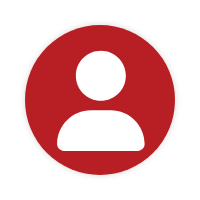
 File tiba-tiba hilang setelah laptop update tuh rasanya greget, ya? (Dokumen Pixabay)
File tiba-tiba hilang setelah laptop update tuh rasanya greget, ya? (Dokumen Pixabay)
Komentar (0)
Login to comment on this news